10 ميزات يوتيوب لا تعرفها – كان موقع YouTube موجودًا منذ عام 2005 ، وهو أحد أكثر مواقع الويب زيارة في العالم. تمت إضافة الكثير من الميزات إلى موقع YouTube وتطبيقاته على مر السنين. سنقوم بمشاركة بعض المعلومات التي قد لا تعرفها عنه في هذا المقال من مدونة عربي تك التقنية Arabitec.com
10 ميزات يوتيوب لا تعرفها
اعرض نص فيديو YouTube
“التسميات التوضيحية المغلقة” أو ما يعرف بالانجليزية باسم “Closed captions” تظهر في الوقت الفعلي أثناء تشغيل الفيديو. من الواضح أن هذا هو الغرض الرئيسي من التسميات التوضيحية المغلقة ، ولكن يمكنك أيضًا الحصول على قراءة للنص الكامل.
هذا مفيد بشكل خاص إذا كنت ترغب في قراءة التسميات التوضيحية بالسرعة التي تناسبك ، أو نسخ النص ، أو حتى البحث عن الكلمات المنطوقة في مقطع فيديو. يمكنك نسخ النصوص على موقع YouTube لسطح المكتب وتطبيقات iPhone و Android.
ابحث عن كل تعليقاتك
إذا كنت معلّقًا نشطًا على YouTube ، فستنتشر تعليقاتك عبر عشرات مقاطع الفيديو المختلفة. ومع ذلك ، لا توجد طريقة رائعة حقًا لمشاهدة جميع تعليقاتك في مكان واحد. إلا إذا كنت تعرف الطريقة الصحيحة لذلك !
يتم حفظ سجل تعليقاتك على YouTube في تبويب Google “نشاطي – My Activity”. يمكنك الانتقال مباشرة إلى قسم التعليقات في YouTube ومشاهدتها جميعًا في قائمة مرتبة ترتيبًا زمنيًا.
إحفظ مقاطع الفيديو لمشاهدتها لاحقًا
من المحتمل أنك كنت تتصفح YouTube ووجدت مقطع فيديو يبدو ممتعًا. ماذا لو لم يكن لديك الوقت لمشاهدته في تلك اللحظة؟ ميزة “مشاهدة لاحقًا” مثالية لهذا الغرض.
“مشاهدة لاحقًا” هي في الأساس مجرد قائمة تشغيل يمكنك إضافة مقاطع فيديو إليها، ومشاهدتها لاحقًا. من الرائع حفظ مقاطع الفيديو التي لا تريد نسيانها ، وهي تعمل في كل مكان يمكنك فيه الوصول إلى موقع YouTube على الويب أو التطبيق.
إجعل مقاطع فيديو YouTube تملأ شاشة هاتفك دائمًا
من الشائع جدًا أن يكون لشاشة هاتفك نسبة عرض إلى ارتفاع مختلفة عن مقاطع فيديو YouTube. يمكنك الضغط للتكبير لملء الشاشة الكاملة عند مشاهدة مقطع فيديو ، ولكن عليك القيام بذلك في كل مرة ومع كل فيديو جديد تتصفحه.
يمكنك فعلاً فعل ذلك وملأ مقاطع الفيديو على كامل الشاشة دائمًا. لن تضطر إلى التكبير / التصغير في كل مرة .
انقر نقرًا مزدوجًا للتخطي إلى الأمام والخلف
إليك نصيحة سريعة ستوفر لك الكثير من الوقت في مشاهدة مقاطع الفيديو على تطبيق YouTube للجوّال. بدلاً من استخدام شريط العرض للتخطي للأمام والخلف في الفيديو ، ما عليك سوى النقر نقرًا مزدوجًا على الجانب الأيسر أو الأيمن من الفيديو.
قم بتغيير وقت تخطي النقر المزدوج
عند التحدث عن النقر المزدوج للتخطي للأمام أو للخلف في مقطع فيديو ، يمكنك ضبط طول هذه التخطيات. بشكل افتراضي ، تكون مدتها 10 ثوانٍ. يمكنك تخصيص هذا الطول من خمسة على طول الطريق إلى 60 ثانية. إنه لأمر رائع أن تفعله إذا وجدت نفسك تنقر كثيرًا على الفيديو.
انقر نقرًا مزدوجًا بإصبعين لتخطي الفصول
دعنا نتمسك بإيماءات النقر المزدوج. سيتنقل إصبع واحد للأمام أو للخلف ، لكن النقر بإصبعين له غرض مختلف. يتم تقسيم بعض مقاطع الفيديو الطويلة على YouTube إلى “فصول”. باستخدام إصبعين للنقر على الجانب الأيسر أو الأيمن من الشاشة ، يمكنك التخطي بين الفصول.
مشاركة مقطع محدد من فيديو يوتيوب
ربما تكون قد شاركت مقطع فيديو على YouTube وأخبرت الشخص الذي أرسلت له الرابط أن “يبدأ من 3:21” أو شيء من هذا القبيل. أفضل طريقة هي مشاركة رابط يبدأ من وقت محدد ، ولكن هناك حيلة أقل شهرة أفضل من ذلك.
يدعم موقع YouTube وتطبيقاته ميزة تسمى “Clips”. يسمح لك باختيار وقت البدء والانتهاء ومشاركته كـ “مقطع”. يمكنك تحديد المقطع ثم مشاركته كالمعتاد. العائق الوحيد هو أنك تحتاج إلى قناة على YouTube لاستخدام هذه الميزة.
تسريع أو إبطاء فيديو يوتيوب
لا يلزم تشغيل مقاطع فيديو YouTube بالسرعة نفسها التي تم تحميلها بها. يمكنك تسريع أو إبطاء أي فيديو تريده. هذا مفيد للغاية لإعادة مشاهدة اللحظات بالحركة البطيئة أو مشاهدة مقاطع الفيديو الطويلة بشكل أسرع قليلاً.
يمكن الوصول إلى عناصر التحكم في “سرعة التشغيل” على الويب وتطبيقات الجوال. يمكنك تحديد سرعة ما بين 0.25 مرة و 2 ضعف السرعة العادية ، مع اعتبار “1” السرعة العادية.
استفد من اختصارات لوحة المفاتيح
تتضمن الميزة الأخيرة مجموعة من الحيل الصغيرة سهلة الاستخدام. يدعم YouTube على الويب في أنظمة التشغيل Windows و Mac و Linux و Chrome OS مجموعة كبيرة من اختصارات لوحة المفاتيح.
يمكن استخدام اختصارات لوحة المفاتيح هذه للتنقل عبر الفيديو وعناصر التحكم في التشغيل وحتى التنقل في واجهة YouTube. تحقق من القائمة الكاملة لمعرفة ما إذا كان هناك أي منها يمكنه تحسين تجربتك على YouTube.
التنقل عبر الفيديو
ترجيع 10 ثوان: J
تقديم سريع لمدة 10 ثوانٍ: L.
تشغيل / إيقاف مؤقت: K (أو مسافة ، ما لم يتم تمييز الزر)
انتقل إلى الإطار التالي (أثناء الإيقاف المؤقت): ،
انتقل إلى الإطار السابق (أثناء الإيقاف المؤقت):.
انتقل إلى البداية: الصفحة الرئيسية أو 0
اذهب إلى النهاية: النهاية
انتقل إلى 10-90٪: 1-9
تشغيل التحكم
كتم الصوت / إلغاء كتم الصوت: M
رفع مستوى الصوت (في وضع ملء الشاشة أو في حالة التركيز على الفيديو): زر لأعلى
حجم أقل (في وضع ملء الشاشة أو في حالة التركيز على الفيديو): زر لأسفل
تسريع معدل التشغيل:>
معدل التشغيل البطيء: <
واجهة التنقل
قم بتنشيط الزر المميز: مسافة
التنقل بين رؤوس H1: Shift + 1
انتقل إلى شريط بحث YouTube: /
انتقل إلى الفيديو السابق في قائمة التشغيل: Shift + P
انتقل إلى الفيديو التالي في قائمة التشغيل: Shift + N
تبديل ملء الشاشة: F (يخرج Esc أيضًا من وضع ملء الشاشة)
التبديل بين التسميات التوضيحية والترجمات المصاحبة: ج
إطلاق Miniplayer: I
عرض مفاتيح الاختصار: Shift +؟
YouTube هو أحد تلك الخدمات التي تقدم شيئًا للمستخدمين العاديين والمستخدمين المتميزين. سواء كنت تشاهد مقطع فيديو بين الحين والآخر أو تستخدم YouTube باعتباره الشكل الأساسي للترفيه ، فهناك ميزات يوتيوب تناسبك بدون شك.
إقرا أيضاً: تحميل يوتيوب شورت – شرح الطريقة الصحيحة بالصور
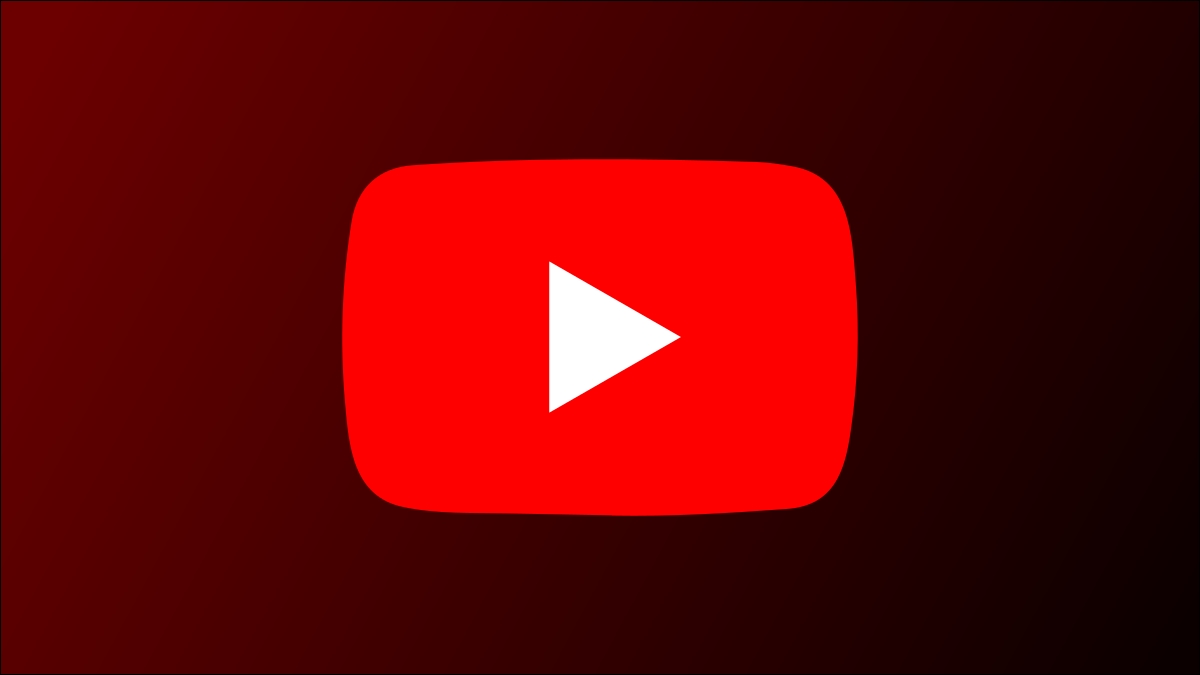
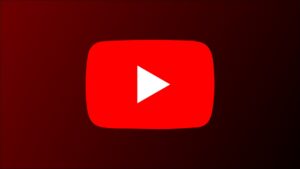
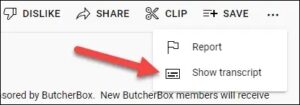
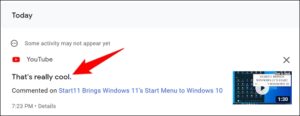
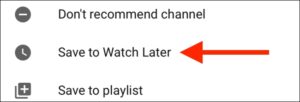
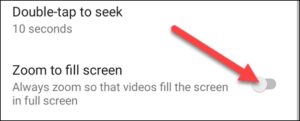
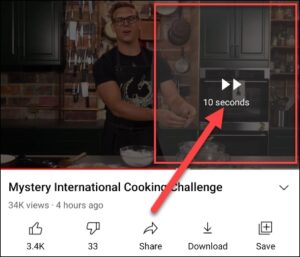
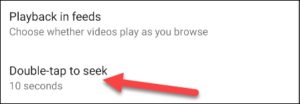
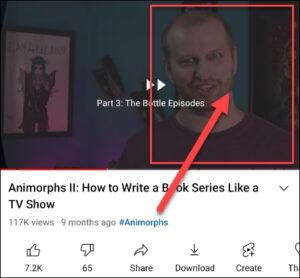
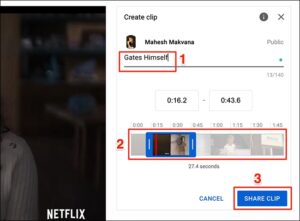
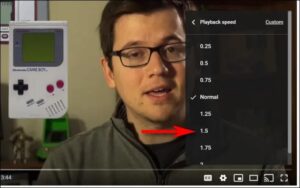







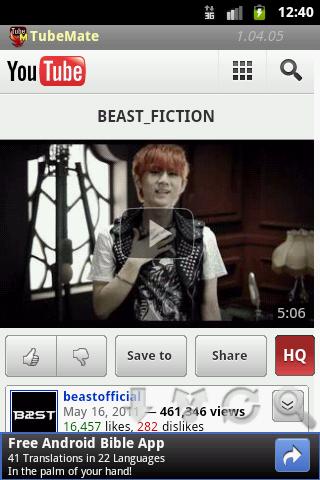

أكتب تعليقك ورأيك